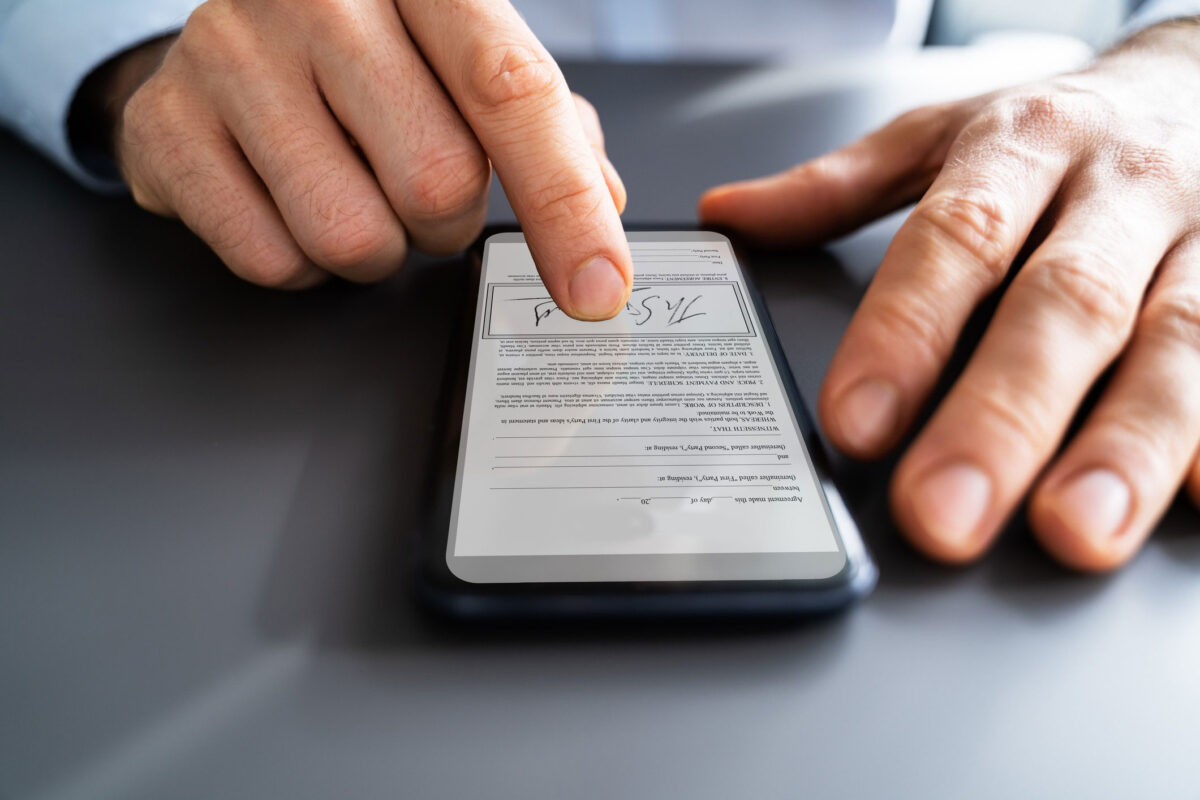A capacidade de assinar documentos digitalmente pelo celular é uma opção prática, rápida e gratuita, sem a necessidade de qualquer custo adicional. O processo é simples e ágil, já que tudo pode ser feito com poucos toques, diretamente do seu smartphone Android ou iPhone.
Esse tipo de dispositivo tem ganhado destaque justamente pelas funcionalidades que otimizam tarefas do dia a dia — especialmente quando o assunto é agilidade. Ao usar o celular para formalizar contratos, acordos e outros documentos, você abre espaço para aproveitar uma série de benefícios. Se interessou pelo assunto? Então, confira mais detalhes aqui na Serasa Experian!
Neste conteúdo você vai ler (Clique no conteúdo para seguir)
- Como assinar documento pelo celular?
- Como assinar documentos online?
- Como assinar documentos pelo iPhone
- Como assinar documentos pelo WhatsApp?
- Assinatura com certificado digital
- Assinatura sem certificado digital
- Qual é a diferença entre assinatura eletrônica e digital?
- O que é sistema de assinatura eletrônica?
- Vantagens da assinatura eletrônica
- O selo que existe no arquivo PDF é assinatura?
- É possível assinar um documento sem certificação digital?
- Assinatura digital e assinatura digitalizada são a mesma coisa?
- Há um código de verificação para assinaturas digitais?
Como assinar documento pelo celular?
Hoje em dia, a praticidade de resolver pendências diretamente do celular facilita muito a rotina, inclusive na hora de assinar documentos importantes. Contratos, autorizações ou formulários, seja o que for: agora você não precisa mais imprimir, escanear ou se deslocar até algum lugar. Tudo pode ser feito em poucos minutos com a ajuda da tecnologia.
Inclusive, é possível assinar documentos tanto por celulares Android quanto pelo iOS. Confira a seguir um exemplo de como assinar documentos pelo celular:
-
Baixe o Adobe Acrobat, que é gratuito nas lojas do Android e do iOS;
-
Depois que o app estiver instalado, é necessário fazer o login com alguma conta (Google, Adobe, Facebook, Apple);
-
Na página inicial, há muitos documentos em PDF usados recentemente no aparelho (vá à aba "Arquivos" para listá-los ou em "Pesquisar" para uma busca por nome);
-
Depois de selecionar o documento que será assinado, aperte o botão azul no canto direito inferior e ative a opção "Preencher e assinar" (muitas opções de preenchimento aparecerão, sendo a de assinatura a última das opções);
-
Opte pelas iniciais ou por uma rubrica, depois, basta desenhar na tela de assinatura (para uma assinatura mais legível, é possível usar a caneta touch);
-
Depois de terminar a assinatura, toque no ponto do documento em que pretende colocar sua assinatura (ela ficará salva na conta, dispensando a necessidade de a desenhar sempre que for assinar).
Como assinar documentos online?
Assinar documentos online virou parte da rotina dos empreendedores que trabalham com muita papelada no dia a dia. Com a ajuda de plataformas digitais, é possível validar contratos e formulários sem imprimir nada. Tudo isso com segurança, agilidade e valor jurídico. Confira as principais ferramentas disponíveis na web:
1. Assinatura pelo SignApp
Também existe a possibilidade de assinar pelo SignApp. Nesse caso, é necessário dispor de um certificado digital mobileID ou A1 no PC. Depois, exporte o certificado do smartphone para o app ou copie o certificado A1 no computador conforme as orientações que se aplicam ao sistema operacional que você usa. Depois, siga as etapas a seguir:
-
Após instalar o app SignApp e exportar a certificação, selecione a opção de login por Certificado Digital (se não tiver uma conta, clique em "Cadastre-se");
-
Na primeira página, clique em "Aguardando minhas ações", em que estão os documentos que devem ser assinados;
-
Clique no documento que será assinado, verifique em "Informações do Documento", depois em "Visualizar" e confira se é o documento certo;
-
Selecione "Assinar" e depois "Desejo assinar utilizando um Certificado Digital";
-
Clique em "Prosseguir", selecione o certificado;
-
Clique em "Assinar", coloque a senha do Certificado Digital;
-
Clique em "Finalizar".
Ainda não sabe o que é certificado digital? Então, acesse o vídeo a seguir e confira mais detalhes:
2. Assinatura pelo DocuSign
O DocuSign é uma solução simples para pessoas que desejam assinar eletronicamente, inclusive pelo celular, pois pode ser acessado de qualquer lugar e aparelho. O processo é simples:
-
Abra e leia a mensagem recebida por e-mail da DocuSign e clique em "Ler documento";
-
Concorde em dar sua assinatura eletrônica (para apresentar e assinar documentos, é preciso concordar em conduzir negócios de forma digital);
-
Inicie o processo de abertura;
-
Ao concluir todas as marcações de assinatura, confirme a assinatura e clique em "Concluir".
3. Assinatura pelo Microsoft Word
Outra possibilidade é assinar o documento pelo celular usando o Word. O Office Mobile está disponível na Play Store e na App Store. O aplicativo destina seção especial para assinatura de documentos eletrônicos já finalizados que se encontram guardados na conta da Microsoft ou na memória do celular.
Essa ferramenta permite assinar usando o smartphone em qualquer parte da página. Também é possível escolher a cor do traço que será usado. No final, o arquivo é salvo e pode ser enviado para os destinatários.
4. Assinatura pelo Gov.br
Assinar documentos pelo Gov.br é gratuito, rápido e com validade jurídica — ou seja, é adequado para contratos, propostas e autorizações. Abaixo, confira como enviar seu PDF e concluir a assinatura em minutos digitalmente:
-
Primeiramente, é necessário ter uma conta Gov.br nível prata ou ouro e o PDF a assinar;
-
Acesse o portal de assinatura do Gov.br, entre com CPF e senha;
-
Clique em "Assinar documento" e envie o PDF;
-
Revise o conteúdo e escolha "Assinatura eletrônica Gov.br";
-
Autorize no app Gov.br (notificação/QR Code) ou via verificação em duas etapas;
-
Baixe o PDF assinado e o comprovante; para várias assinaturas, repita no mesmo arquivo.
Como assinar documentos pelo iPhone
Você que usa iPhone pode assinar documentos diretamente pelo celular, sem precisar instalar nenhum app extra, sabia? Isso porque o sistema da Apple já oferece uma solução integrada ao aparelho, muito acessível, por meio do aplicativo "Arquivos". Confira como funciona:
-
Localize o documento que deseja assinar no app "Arquivos";
-
Toque no ícone de caneta, localizado na parte inferior da tela;
-
Selecione o símbolo "mais";
-
Escolha a opção "Assinatura";
-
Faça a sua assinatura e finalize tocando em "OK" para salvar.
Essa funcionalidade é um exemplo de como a tecnologia pode facilitar processos da rotina administrativa de uma empresa com um aparelho que está em todos os momentos da sua rotina, inclusive para você, empreendedor, que está à frente de uma pequena ou média empresa.
Como assinar documentos pelo WhatsApp?
Todos os brasileiros têm WhatsApp, especialmente os empreendedores que querem resolver problemas da sua empresa — inclusive troca de contratos, propostas e documentos com clientes, parceiros ou fornecedores. Mas será que ele também serve como ferramenta de assinatura eletrônica?
O WhatsApp não possui um recurso próprio para assinar documentos. O que você pode fazer é criar o documento em uma plataforma segura de assinatura eletrônica e, depois, compartilhá-lo pelo aplicativo para que outras pessoas o assinem.
Porém, nem todo link que circula no WhatsApp é confiável. Por isso, o mais indicado é usar o app apenas como canal de envio ou comunicação e manter o processo de assinatura dentro de uma solução especializada e protegida.
Ao tomar esse cuidado, você evita riscos relacionados à segurança da informação e mantém a validade jurídica do que for assinado. E pode seguir usando o WhatsApp para ajudar no relacionamento com seus clientes — sem abdicar da proteção dos seus dados e dos seus negócios.
Assinatura com certificado digital
A assinatura com certificado digital é uma das formas mais seguras de validar documentos eletrônicos no Brasil, pois esse modelo usa um certificado emitido por uma Autoridade Certificadora vinculada ao ICP-Brasil, como o Certifica, e pode estar associado ao CPF ou ao CNPJ. O processo de assinatura costuma envolver o uso de senha ou outro tipo de autenticação, como biometria.
Por oferecer alto nível de validação, essa solução é uma ótima opção em documentos fiscais, contratos empresariais e outros registros que exigem mais rigor jurídico. Para as PMEs, trata-se de um recurso que ajuda a proteger informações sensíveis e traz mais agilidade aos trâmites legais — sem papelada e com toda a segurança digital.
Confira no vídeo como assinar documentos com certificado digital de maneira segura! Entenda:
Assinatura sem certificado digital
Nesse modelo, a assinatura é feita por meio de plataformas online que enviam um link para o documento e solicitam a confirmação da identidade por SMS ou e-mail. Esse processo permite que a pessoa visualize e assine o conteúdo diretamente no celular, sem instalar nada ou utilizar tokens.
Apesar de não contar com os mesmos detalhes jurídicos da assinatura com certificado digital, a assinatura sem certificado digital atende bem a contratos simples, acordos internos, termos de uso e outras demandas menos sensíveis. Ou seja, pode ser uma boa escolha para agilizar a rotina da sua empresa, desde que você avalie os riscos envolvidos.
Qual é a diferença entre assinatura eletrônica e digital?
Toda assinatura digital faz parte do grupo das assinaturas eletrônicas, mas o contrário nem sempre acontece. A assinatura eletrônica é algo mais amplo, pois reúne diferentes formas de validar a identidade de quem assina um documento. Já a assinatura digital é uma dessas formas, mais específica, que usa certificado digital para garantir a autenticidade e a segurança da informação.
O que é sistema de assinatura eletrônica?
O sistema de assinatura eletrônica é uma solução digital criada para facilitar a formalização de documentos, com validade jurídica e segurança. Com ele, você pode assinar contratos, propostas ou formulários facilmente, sem precisar imprimir nada — tudo é feito online, com rastreabilidade e autenticação.
Essas plataformas ajudam a centralizar o fluxo de assinaturas e documentos em um só lugar, a fim de otimizar o tempo da sua equipe e reduzir falhas operacionais. Algumas soluções ainda permitem o uso de certificados digitais dos tipos A1 e A3 para ampliar as opções de validação conforme a sua necessidade.
Aliás, prefira sistemas que, mesmo na versão gratuita, não limitem a quantidade de arquivos a serem assinados: isso faz diferença para pequenas e médias empresas que estão estruturando seus processos digitais.
Vantagens da assinatura eletrônica
Adotar a assinatura eletrônica no seu negócio é uma etapa importante rumo à digitalização de processos, que ajuda a simplificar rotinas, dar mais agilidade às decisões e tornar a operação mais segura. Para pequenas e médias empresas, isso representa mais competitividade e menos burocracia no dia a dia. Confira alguns dos principais benefícios:
-
Menos custos operacionais: ao eliminar o uso de papel, impressão e envio físico de documentos, você economiza e ainda reduz retrabalho causado por erros manuais com uma boa gestão de custos;
-
Mais agilidade para o cliente: é possível assinar documentos de qualquer lugar, em poucos cliques — o que facilita negociações e melhora a experiência;
-
Fluxo de trabalho mais produtivo: com a automação dos processos de assinatura, o tempo gasto com cada contrato diminui ao liberar a equipe para outras tarefas;
-
Redução de falhas: as ferramentas de assinatura eletrônica orientam o usuário durante o processo, o que evita esquecimentos e inconsistências nos documentos;
-
Segurança e controle de acesso: documentos são armazenados em ambientes digitais protegidos, com trilha de auditoria e possibilidade de limitar quem visualiza cada conteúdo;
-
Fim do acúmulo de papel: em vez de arquivar fisicamente, você conta com armazenamento digital, que facilita a organização e a busca por documentos importantes;
-
Integração prática aos sistemas da empresa: a implementação costuma ser rápida, já que as soluções de assinatura eletrônica se integram com ferramentas que você já usa;
-
Contribuição ambiental: ao reduzir o uso de papel e tinta, a empresa também colabora com práticas mais sustentáveis.
O selo que existe no arquivo PDF é assinatura?
Não. A assinatura digital vincula uma criptografia específica a um documento completo, sendo necessário um Certificado Digital ICP-Brasil. Nos arquivos em formato PDF, a assinatura está embutida no arquivo, valendo para todo o documento. O selo serve para identificar que o arquivo está assinado, é somente uma imagem que, por si só, não oferece garantia legal alguma.
É possível assinar um documento sem certificação digital?
Não. De acordo com o ICP-Brasil, é preciso que exista um Certificado Digital com emissão de uma autoridade certificadora autoriza. O certificado também tem um prazo de validade que deve ser respeitado.
Assinatura digital e assinatura digitalizada são a mesma coisa?
Não. A digitalizada é a reprodução da assinatura manual como uma imagem, sendo muito usada em determinados documentos, como a CNH (Carteira Nacional de Habilitação), mas não garante a autenticidade do documento. Entenda a diferença:
-
Assinatura digital: usa certificados digitais (como o ICP-Brasil) para garantir a autenticidade e integridade do documento. Tem validade jurídica e é criptografada;
-
Assinatura digitalizada: é apenas a imagem da assinatura feita no papel e inserida no documento. Não possui, sozinha, valor legal garantido.
Há um código de verificação para assinaturas digitais?
Não. A assinatura digital conforme os parâmetros da ICP-Brasil não exige nenhum código extra para avaliação. Alguns sistemas WEB possibilitam a assinatura on-line do documento, criando um código que serve para o sistema identificar documentos armazenados em seu banco.
Como você pôde conferir, mostramos diferentes formas de assinar documentos pelo celular, importante de serem conhecidas para aproveitar as variadas possibilidades de realizar esse procedimento com praticidade, segurança e de qualquer local. Continue no blog da Serasa Experian para conferir outros conteúdos imperdíveis, como tipos de assinatura digital. Até a próxima!